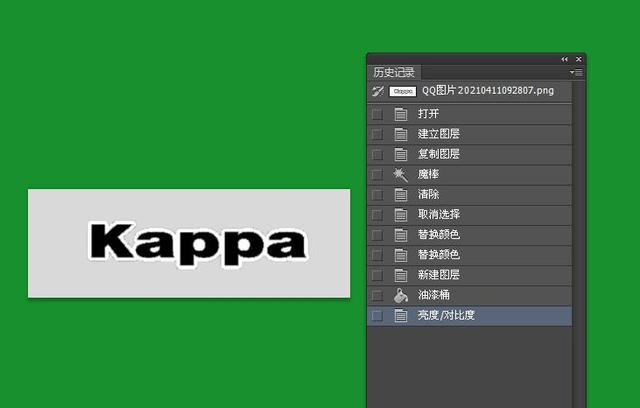今天早上在群里遇到一个可爱的小姑娘,问怎么把这张图中的字体颜色从白变黑,从黑变白。
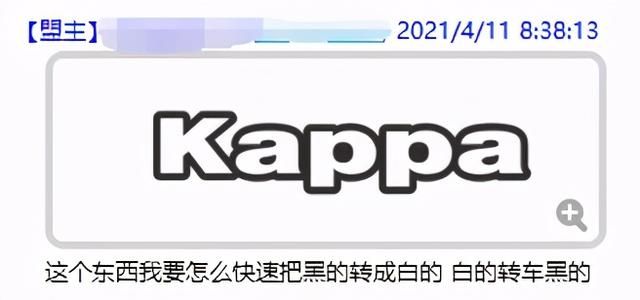
我只是想挑起它!看下面成品!为了让视觉更加直观,我把底图改成了灰色!

操作流程如下:打开PS软件,将需要换色的组中的图片拉入PS软件中,用CTRL+J复制一个图层,然后我们拿到新的图层副本后就可以进行操作了,这样就不会损坏原图,所以在设计的时候要养成这个好习惯!
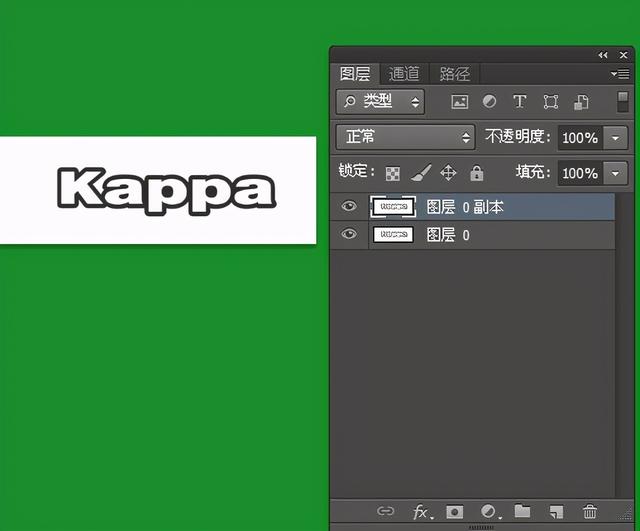
然后我们点击原图层对应的小眼,隐藏图层,然后继续对图层副本进行操作!
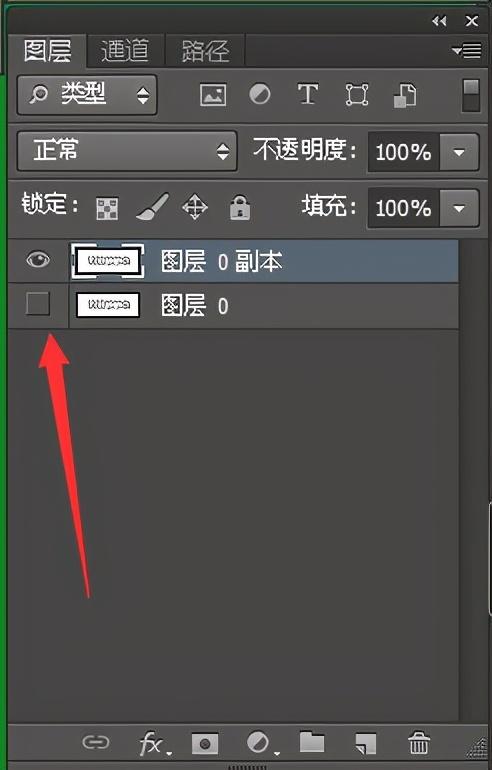
为了避免背景底图的白色的影响,选择研磨工具从图层副本中移除白色背景!选择图层的白色区域。
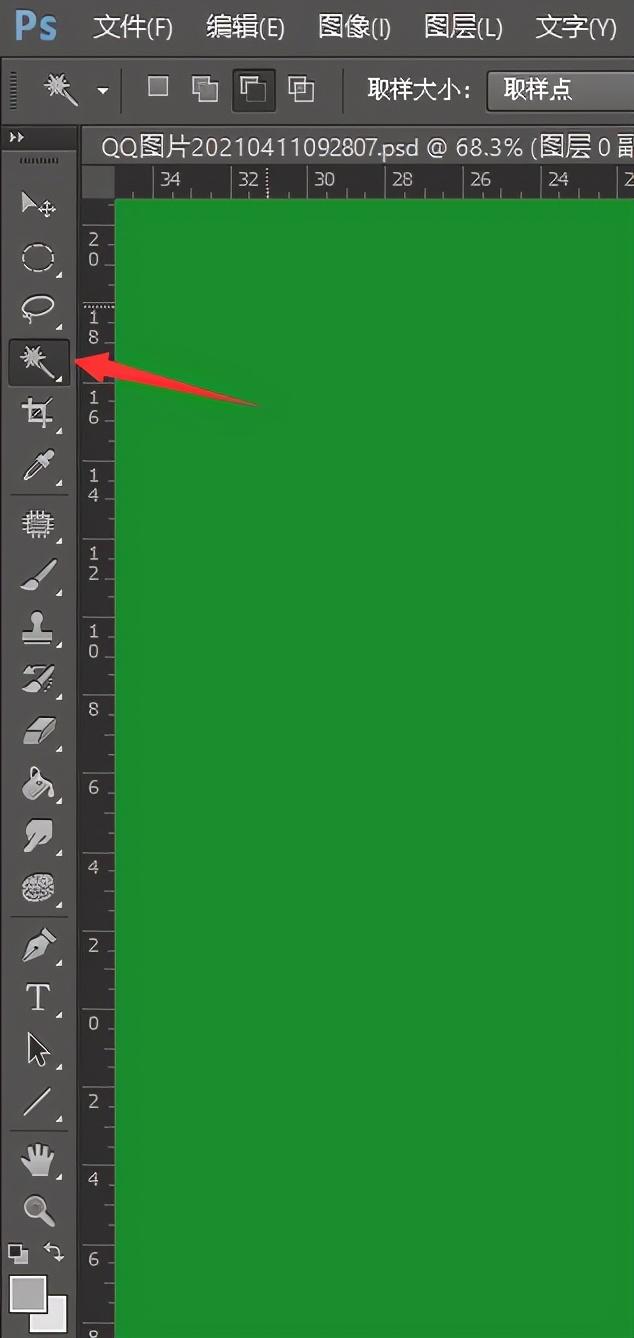

选中后,按Delete键删除!白色背景消失,如图所示:

按Ctrl+D取消蚂蚁线!

接下来是见证技术的时刻!别眨眼,看着!选择菜单栏图像-调整-替换颜色。
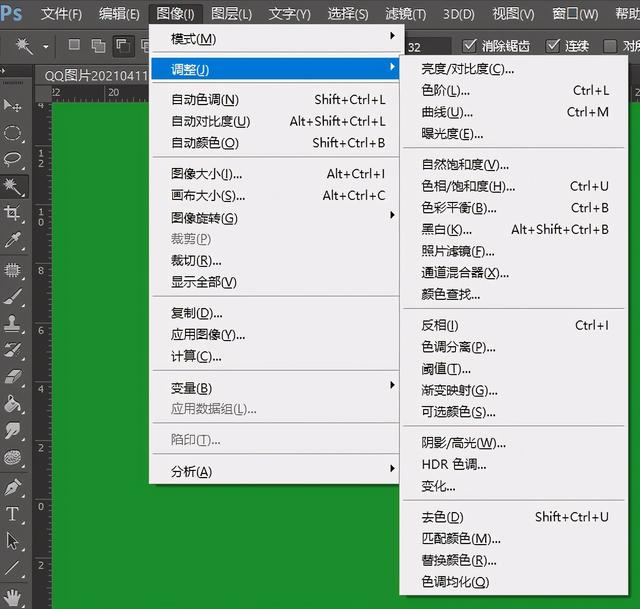
选择颜色选择工具(红框)吸收字体层的白色(即颜色吸收工具对应的线条的颜色框会变成目标色——刚刚吸收的白色),为替换的颜色选择要替换的目标色——黑色(即结果),按确定!
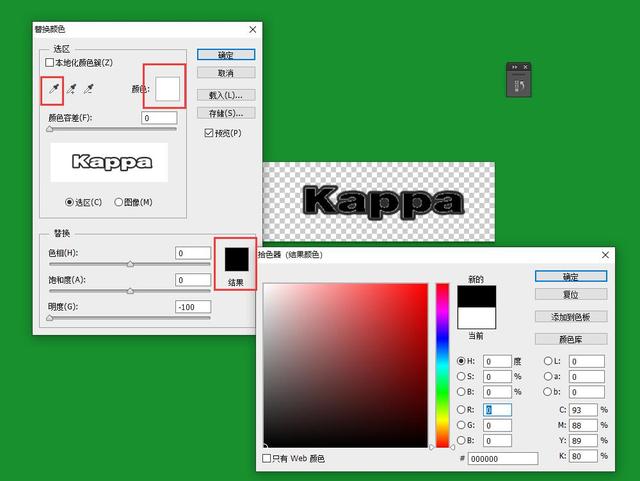
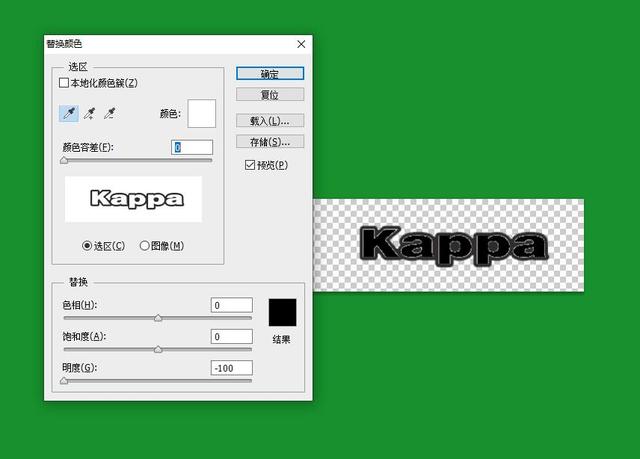
选择颜色,然后调整颜色公差值为200,并按下确定!
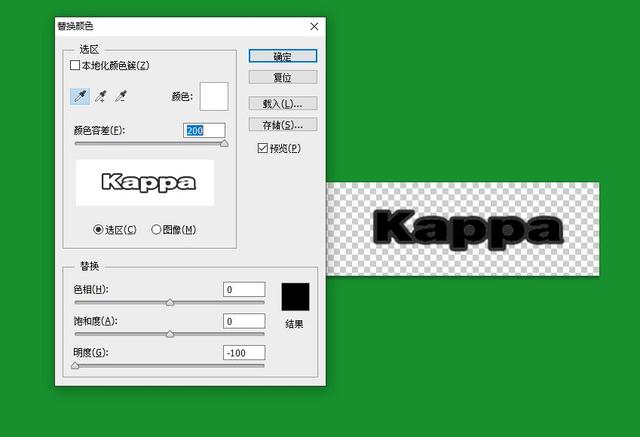

然后再回到菜单栏-图像-调整-替换颜色。
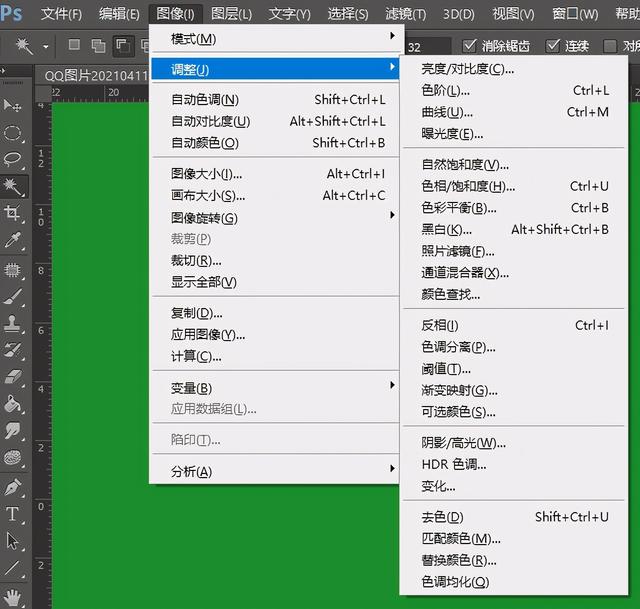
吸色工具吸取字体图层的灰黑色,备选颜色为白色,按确定!
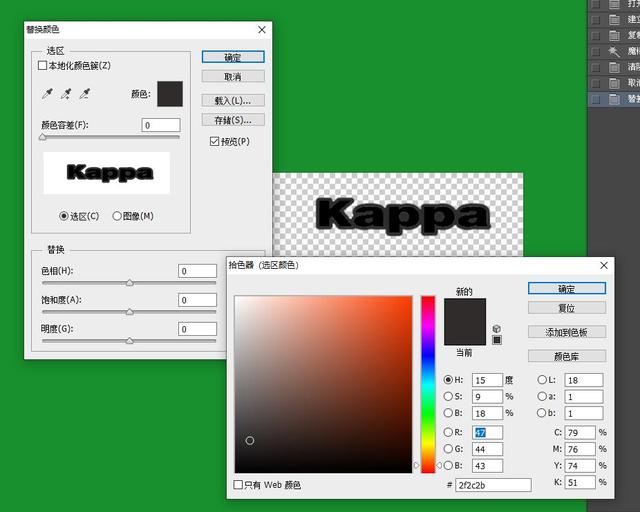
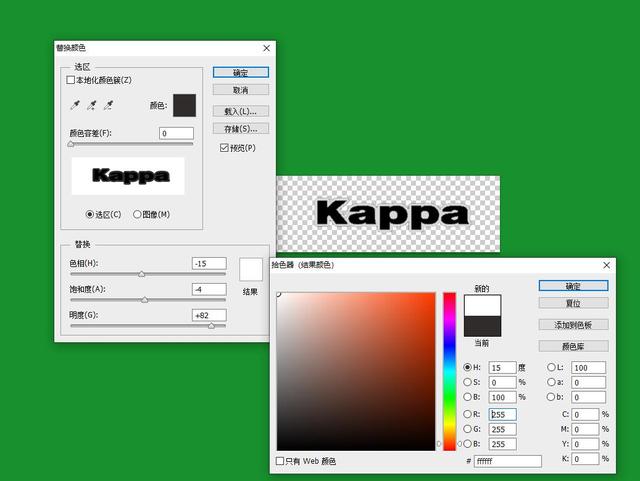
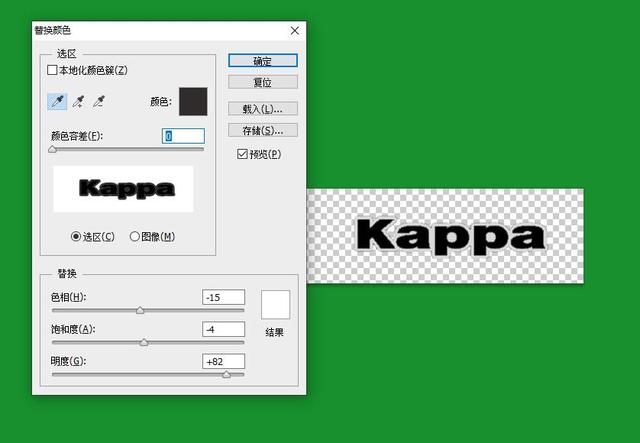
到这个时候,就基本完成了。为了获得更好的视觉表现,在图层副本下创建了一个用灰色填充的新图层。
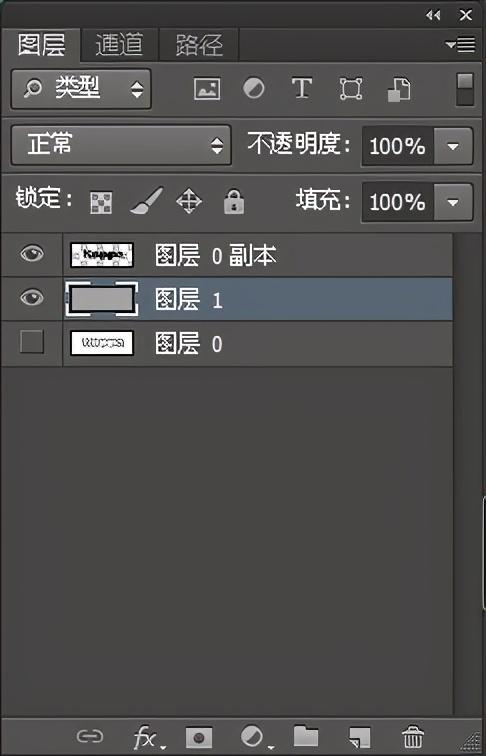
有了背景背景,发现呈现的作品白色有点灰,不够白。只要稍微调一下亮度和对比度,然后就OK了。菜单栏图像-调整-亮度对比度,值如下:
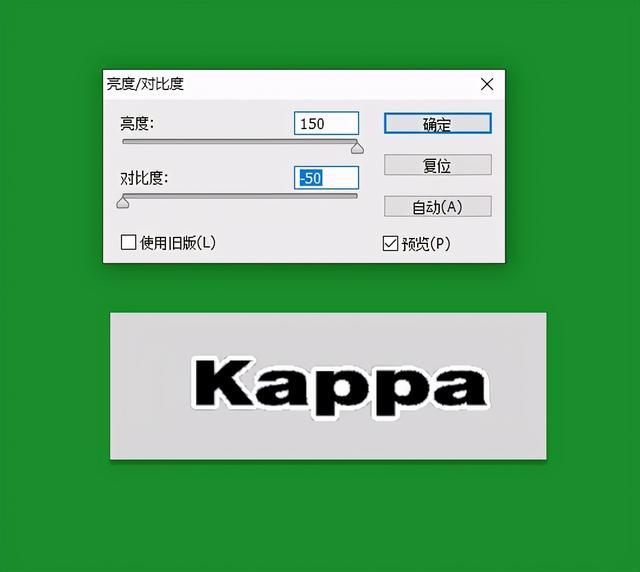
操作,其实很简单,就几步,但是为了表达清楚,只能一步一步截图,让没有基础的小白看得懂!学会这一招后,我们要学会思考:如果我们能改变字体的颜色,我们能改变衣服和鞋子的颜色吗?想到了就学会尝试操作,这样技术才能提升,举一反三的思路,实践才能成长!第一次,希望大神们不要喷!也许你能有更好的办法,我们可以一起交流!